Dokumenttien allekirjoittaminen
Acrobat Readerin pilvipohjaisen eSign-ominaisuuden avulla voit allekirjoittaa, lähettää ja seurata dokumentteja mistä tahansa. Voit hyödyntää seuraavia eSign-ominaisuuksia ilman Adoben pilvitallennustilan tuotepalvelujen tilausta:
Allekirjoituksen luominen
Allekirjoittaminen
Allekirjoituksen synkronointi laitteiden välillä
Allekirjoituksen siirtäminen ja koon muuttaminen
Oman allekirjoituksen poistaminen dokumentista
Tallennetun allekirjoituksen tyhjentäminen
Edellisen toiminnon kumoaminen tai tekeminen uudelleen
Voit asentaa myös maksuttoman Adobe Sign -sovelluksen. Adobe Sign on muiden DC-tuotteiden ja Adoben yritysluokan sähköisten allekirjoituspalveluiden oheissovellus. Sillä voit aloittaa ja hallita allekirjoitustyönkulkuja sekä hankkia sähköisiä allekirjoituksia henkilökohtaisesti asiakkailta. Adoben allekirjoitusekosysteemiin kuuluva Adobe Sign mahdollistaa allekirjoittamisen, lähettämisen, seurannan ja allekirjoitustyönkulkujen hallinnan tietokoneista, mobiililaitteista ja verkosta.
Allekirjoituksen luominen
Voit luoda allekirjoituksia tai nimikirjaimia omakätisestä piirroksesta, kuvasta tai kameralla otetusta kuvasta seuraavasti: Voit tehdä tämän seuraavasti:
Avaa tiedosto, jota ei ole jaettu tai suojattu salasanalla.
Napauta
 >
> 
Napauta
 .
.Napauta Luo allekirjoitus tai Luo nimikirjaimet ja toimi sitten seuraavasti:
Piirrä allekirjoitus napauttamalla Piirrä.
Valitse kuva laitteestasi napauttamalla Kuva.
Ota kuva allekirjoituksesta kameralla napauttamalla Kuva.
Napauta Valmis.
Huomautus: Ota käyttöön Tallenna verkkoon, jotta voit tallentaa allekirjoituksen pilveen ja synkronoida sen kaikkiin laitteisiisi.
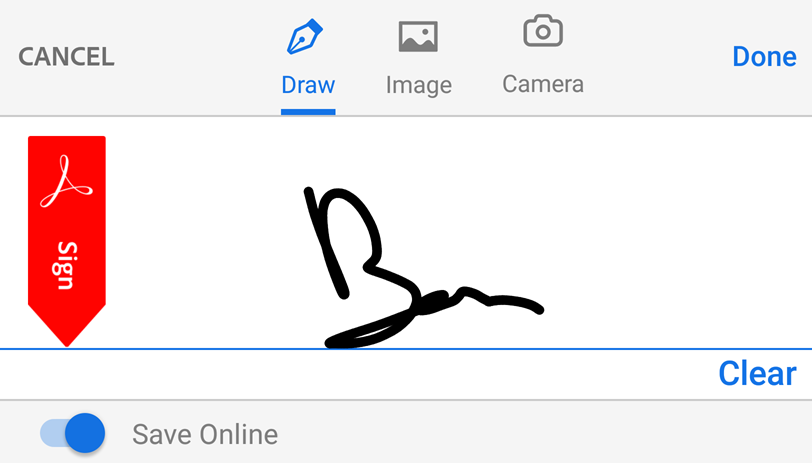
Dokumentin allekirjoittaminen
Avaa mikä tahansa tiedosto, jota ei ole jaettu eikä suojattu.
Napauta
 >
> 
Napauta
 .
.Napauta tallennettua allekirjoitustasi tai nimikirjaimiasi tai luo uusi.
Siirrä allekirjoituksia tai muuta niiden kokoa napauttamalla.
Poistu allekirjoitustilasta napauttamalla allekirjoituksen ulkopuolella.
Allekirjoituksen synkronointi laitteiden välillä
Acrobat tallentaa allekirjoituksesi Adoben pilvitallennustilaan, joten voit käyttää sitä tietokoneessa, verkossa ja kaikissa mobiilisovelluksissa, kuten Acrobat Reader-, Adobe Scan- ja Adobe Sign -sovelluksessa.
Kuten luot allekirjoituksen, tallenna allekirjoitus Adoben pilvitallennustilaan valitsemalla Tallenna verkkoon.

Allekirjoituksen siirtäminen ja koon muuttaminen
Voit muuttaa allekirjoituksen kokoa ja siirtää sitä ennen dokumentin sulkemista. Allekirjoitukseen ei voi tehdä muutoksia dokumentin sulkemisen (tai yhdistämisen) jälkeen. Allekirjoitusten muokkaaminen:
Napauta juuri sijoitettua allekirjoitusta.
Vedä se uuteen paikkaan tai muuta sen kokoa vetämällä koonmuuttonuolia.
Poistu allekirjoitustilasta napauttamalla allekirjoituksen ulkopuolella.

Dokumentin allekirjoituksen poistaminen
Allekirjoituksia ei voi muuttaa tai poistaa dokumentin tallentamisen jälkeen. Voit poistaa allekirjoituksen avatusta ja tallentamattomasta dokumentista napauttamalla allekirjoitusta ja valitsemalla ![]()

Tallennetun allekirjoituksen tyhjentäminen
Avaa allekirjoitettu tiedosto tai tiedosto, joka tukee allekirjoittamista.
Napauta
 >
> 
Napauta
 .
.Napauta
 .
.
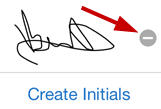
Edellisen toiminnon kumoaminen tai tekeminen uudelleen
Voit kumota edellisen toiminnon tai tehdä sen uudelleen napauttamalla ![]() tai
tai ![]() .
.
Usein kysytyt kysymykset
Miksi en voi allekirjoittaa dokumenttia?
Et ehkä voi allekirjoittaa dokumenttia, jos dokumentti on
jaettu tarkistettavaksi
jaettu vain tarkasteltavissa olevassa muodossa
suojattu salasanalla.
Miksi en voi poistaa dokumentissa olevaa allekirjoitusta?
Kun dokumentti tallennetaan, PDF yhdistetään eikä allekirjoitusta voi enää poistaa.
Miksi kommentteja, lomaketietoja tai allekirjoituksia ei näy PDF-tiedostossa?
Sinun on kirjauduttava sisään Adobe Acrobat Reader -tiliisi, jotta voit tarkastella PDF-tiedostosi kommentteja, lomaketietoja ja allekirjoitusta.
Miten voin näyttää dokumentissa olevien allekirjoitusten luettelon?
Acrobat Reader -sovellus ei tällä hetkellä tue tätä ominaisuutta.
Voiko salasanalla suojatut PDF-tiedostot allekirjoittaa?
Ei.